Windows 10, 8, 7용 HP 네트워크 드라이버 다운로드 및 업데이트
게시 됨: 2021-10-17오늘은 Windows 10, 8, 7 PC에서 HP 네트워크 드라이버를 다운로드, 설치 및 업데이트하는 방법을 알려 드리겠습니다.
HP 컴퓨터 또는 노트북에서 인터넷 연결이 열악하거나 취약합니까? 그렇다면 결함이 있거나 오래되었거나 손상된 네트워크 어댑터 드라이버로 인해 발생할 수 있습니다. 정확한 네트워크 드라이버는 선호하는 네트워크 어댑터가 Windows 운영 체제와의 통신을 채널화하는 데 도움이 됩니다. 따라서 각 드라이버를 항상 양호한 상태로 유지하는 것이 매우 중요합니다.
Windows PC에서 네트워크 드라이버를 업데이트하는 방법을 모르더라도 걱정하지 마십시오. 귀하를 돕기 위해 번거로움 없이 드라이버 업데이트를 수행하는 방법 목록을 만들었습니다.
Windows PC에서 HP 네트워크 드라이버를 다운로드, 설치 및 업데이트하는 가장 좋은 방법
더 이상 보지 마십시오. 다음은 Windows 10, 8, 7에서 HP 네트워크 드라이버 다운로드를 수행하는 편리하면서도 효과적인 방법입니다. 읽어봅시다!
방법 1: 타사 드라이버 업데이트 프로그램을 사용하여 자동으로 HP 네트워크 드라이버 가져오기(권장)
드라이버 업데이트 작업을 단순화하는 드라이버 업데이트 도구가 많이 있습니다. 하지만 모두 사용하기에 안전한 것은 아니지만, 무엇보다 Bit Driver Updater가 완벽한 솔루션인 것 같습니다.
Bit Driver Updater는 마우스 클릭 한 번으로 결함이 있거나 손상되었거나 손상된 모든 드라이버를 복구할 수 있는 전 세계적으로 인정받는 드라이버 업데이트 도구입니다. 드라이버 업데이트 뿐만 아니라 Bit Driver Updater는 수많은 Windows 또는 디스플레이 관련 문제를 처리하는 데 이상적인 소프트웨어입니다. Bit Driver Updater를 사용하는 주요 이유는 다음과 같습니다.
- 백업 및 복원 소프트웨어가 내장되어 현재 설치된 드라이버의 백업을 자동으로 생성하여 필요할 때마다 복원할 수 있습니다.
- 이 소프트웨어는 사용자를 돕기 위해 연중무휴 기술 지원을 제공합니다.
- WHQL 인증 및 인증된 드라이버만 제공합니다.
- 모든 작업을 자동화하여 많은 시간을 절약합니다.
- 드라이버 업데이터는 60일 동안 완전한 환불을 보장합니다.
- 마우스 클릭 한 번으로 모든 오래된 드라이버를 업데이트할 수 있습니다.
다시 요점으로 돌아가서 Bit Driver Updater를 통해 HP 네트워크 드라이버를 다운로드하는 방법은 다음과 같습니다.
1단계: Bit Driver Updater 를 다운로드합니다. 아래 버튼에서 무료로 할 수 있습니다.
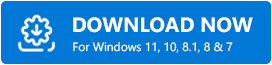
2단계: 실행 파일을 실행하고 화면 지침에 따라 설치를 완료합니다.
3단계: Bit Driver Updater를 실행하고 PC에서 손상되었거나 오래된 드라이버 검색 이 완료될 때까지 기다립니다.
4단계: 스캔 결과를 확인하고 네트워크 어댑터 드라이버로 이동합니다. 나중에 지금 업데이트 버튼을 클릭합니다.
5단계: 모두 업데이트 버튼을 클릭하여 네트워크 어댑터 드라이버와 함께 다른 드라이버도 업데이트할 수 있습니다.
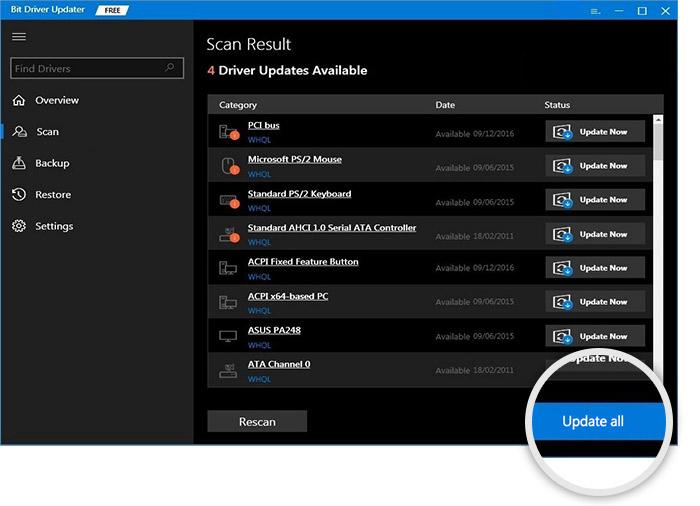
그게 다야! 이제 Bit Driver Updater가 PC에 최신 드라이버 업데이트를 다운로드하여 설치할 때까지 기다리십시오. 이 외에도 드라이버 업데이터 유틸리티의 완전한 기능을 잠금 해제하려면 프로 버전을 사용하는 것이 좋습니다.
또한 읽기: Windows 10/8/7용 HP 노트북 드라이버 다운로드 및 업데이트
방법 2: 공식 웹 사이트를 사용하여 HP 네트워크 드라이버를 수동으로 다운로드 및 설치
제조업체는 최신 드라이버 업데이트를 지속적으로 출시하여 최신 상태를 유지합니다. 가장 정품 네트워크 어댑터 드라이버를 얻으려면 하드웨어 제조업체의 공식 웹사이트를 방문하여 하드웨어 모델 번호와 Windows OS 버전에 따라 호환되는 드라이버를 찾아야 합니다.
드라이버 파일을 다운로드한 후 파일을 두 번 클릭하고 화면 지침에 따라 드라이버 설치를 완료합니다.
방법 3: 장치 관리자에서 HP 네트워크 드라이버 업데이트 및 설치
Windows 운영 체제에는 장치 관리자라는 드라이버 관리 지원 기능이 내장되어 있습니다. 따라서 이 기본 프로그램을 사용하여 Windows 10 또는 이전 버전에서 HP 네트워크 드라이버 다운로드를 수행할 수 있습니다. 방법은 다음과 같습니다.
1단계: 시작하려면 먼저 Windows 및 R 키보드 키를 동시에 눌러 실행 대화 상자 를 열어야 합니다.

2단계: 다음으로 실행 대화 상자에 다음 명령을 입력하고 키보드에서 Enter 키를 누릅니다.
devmgmt.msc
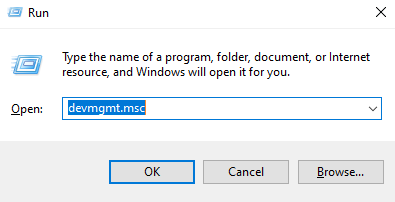
3단계: 이제 장치 관리자가 화면에서 시작되며 여기서 네트워크 어댑터 범주를 확장해야 합니다.
4단계: 이더넷 컨트롤러를 오른쪽 클릭하고 나타나는 컨텍스트 메뉴 목록에서 드라이버 소프트웨어 업데이트 를 선택합니다.
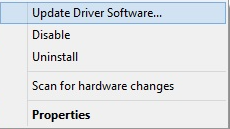
5단계: 보조 창에서 업데이트된 드라이버 소프트웨어 자동 검색 을 선택합니다.

그게 다야! 이제 장치 관리자가 Microsoft 서버에 접속하여 HP 네트워크 어댑터 드라이버를 찾고 다운로드하고 설치하는 데 몇 분 정도 걸립니다.
또한 읽기: Windows 10, 8, 7용 HP Pavilion g6 드라이버 다운로드
방법 4: Windows 업데이트를 사용하여 HP 네트워크 드라이버 다운로드
사용자는 Windows 업데이트를 사용하여 최신 HP 네트워크 어댑터 드라이버를 다운로드하여 Windows PC에 설치할 수도 있습니다. 다음은 이를 수행하는 방법에 대한 빠른 자습서입니다.
1단계: 동시에 Windows 로고 + I 키보드 버튼을 눌러 Windows 10에서 Windows 설정을 호출합니다. 그리고 Windows 7 또는 8에서는 시작 메뉴를 클릭한 다음 기어(설정) 아이콘을 클릭하여 Windows 설정 을 시작합니다. .
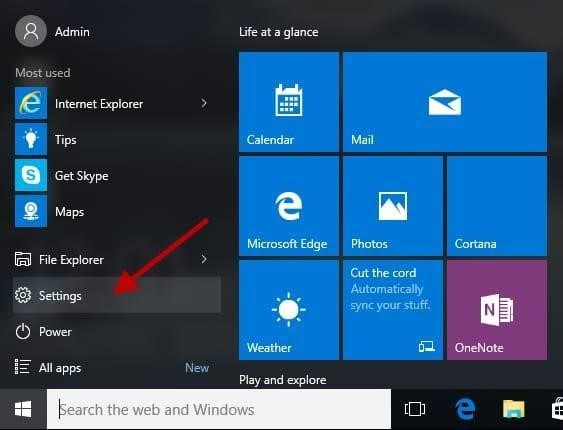
2단계: 그런 다음 업데이트 및 보안 옵션 을 선택하여 계속 진행합니다.
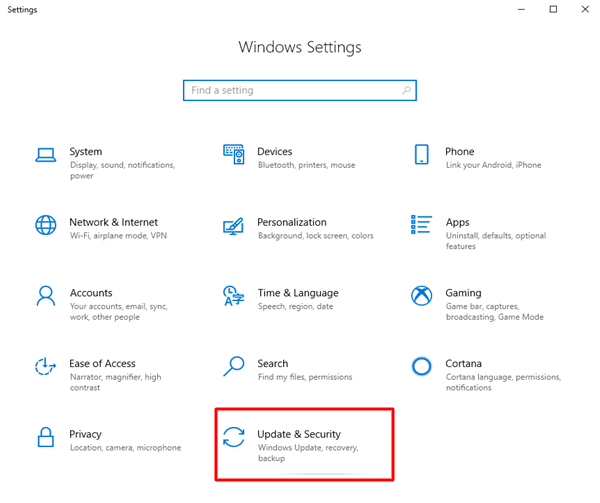
3단계: 왼쪽 메뉴 창에서 Windows Update 를 선택합니다.
4단계: 마지막으로 오른쪽 메뉴 창에서 업데이트 확인 을 클릭합니다.
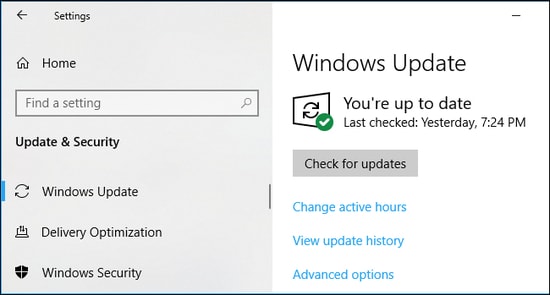
이제 Windows 운영 체제가 자동으로 최신 드라이버 업데이트를 검색하고 설치합니다. 드라이버 업데이트와 함께 Windows 업데이트는 새로운 기능, 개선 사항 및 최신 보안 패치를 제공하여 전체 장치가 더 빠르고 원활하게 실행되도록 합니다.
또한 읽기: Windows 10, 8, 7용 HP 웹캠 드라이버 업데이트
보너스 팁: Windows 10, 8, 7 PC에서 HP 네트워크 드라이버를 다시 설치하는 방법
최신 버전의 네트워크 드라이버로 업그레이드한 후에도 HP 시스템에서 여전히 잘못된 네트워크 연결이 발생하면 HP 네트워크 어댑터 드라이버를 다시 설치해 보십시오. 도움이 될 수 있습니다. 이를 위해서는 먼저 현재 설치된 드라이버 파일을 PC에서 제거해야 합니다. 이렇게 하려면 다음 단계를 따르세요.
1단계: 장치 관리자 로 이동합니다.
2단계: 네트워크 어댑터 범주를 확장합니다.
3단계: 이더넷 컨트롤러를 마우스 오른쪽 버튼으로 클릭하고 상황에 맞는 메뉴 목록에서 장치 제거 를 선택합니다.
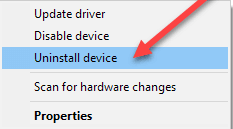
4단계: 그런 다음 확인 상자가 나타나면 예를 클릭 합니다.
드라이버가 제거되면 하드웨어 제조업체의 공식 웹 사이트를 방문하여 가장 정확한 HP 네트워크 어댑터 드라이버를 다시 설치하십시오.
또한 읽기: HP LaserJet M1005 다기능 프린터 드라이버 다운로드 및 업데이트
Windows 10, 8, 7 PC에서 HP 네트워크 드라이버 다운로드 및 업데이트: 완료
인터넷 연결에 결함이 없는지 확인하려면 정확한 최신 네트워크 어댑터 드라이버가 있어야 합니다. 이 노트에서 Windows 10, 8, 7 PC용 HP 네트워크 드라이버를 설치하고 업데이트하는 가장 쉬운 방법에 대해 논의했습니다. 위의 정보가 네트워크 연결을 안정적으로 유지하는 데 도움이 되었기를 바랍니다.
질문이 있거나 이와 관련하여 추가 제안 사항이 있으면 아래 의견에 알려주십시오. 이 외에도 "HP PC 또는 노트북에서 네트워크 드라이버를 업데이트하기 위해 시도한 방법"을 알려주십시오.
마지막으로 뉴스레터를 구독하여 기술 틈새 시장과 관련된 더 많은 다운로드 및 문제 해결 가이드를 읽으십시오. 또한 Facebook, Twitter, Instagram 및 Pinterest에서 우리를 팔로우하십시오.
